こんにちは "osaboo" です。"@osaboo_Bot"
です。"@osaboo_Bot"
SWELLでGoogleサーチコンソールを設定する方法|SEO強化に必須の設定ガイド

SWELLでGoogleサーチコンソールを設定する方法を初心者さん向けにご紹介します。
SEOの強化に必須の「Googleサーチコンソール」設定ガイドです。
Googleサーチコンソールを導入していない!そもそも「Googleサーチコンソール」ってなに…
という方は、まず!こちらをご覧ください。
 Question
QuestionAFFINGER6でGoogleサーチコンソールを設定?
HTMLタグ?…を貼る…?
「SWELLでGoogleサーチコンソールって、どうやって設定するの?」
そう思ってる人、けっこう多くないですか?
Googleサーチコンソールは、検索パフォーマンスを可視化できる超重要ツール。
とくにSEO対策を意識して運営している方には必須の設定です。
この記事では、WordPressテーマ「SWELL」でGoogleサーチコンソールを設定する手順を、初心者さんにもわかりやすく解説していきます。
- SWELLでブログを始めたばかりの方
- サーチコンソールに登録は済んでいるけど、設定方法がわからない
- SEO対策をしっかり進めたい
- 設定画面で迷わずにHTMLタグを貼り付けたい
- SWELLでGoogleサーチコンソールを設定する手順
- 所有権確認用のHTMLタグの取得と設定方法
- 設定後にサーチコンソールでチェックすべきポイント
- 設定時に起こりがちなトラブルの対処法
それではご覧ください。
SWELLへのサーチコンソール設定を始めましょう!
このパートでは、SWELLでGoogleサーチコンソールを連携する手順を、初心者の方でも迷わずできるように、1ステップずつ丁寧に解説していきます。
操作画面の解説付きで進めていくので、手を動かしながら一緒に設定していきましょう!
GoogleサーチコンソールでHTMLタグを取得する
まずは、Googleサーチコンソールの管理画面にアクセスして、あなたのサイトを「HTMLタグ」で所有権確認する準備をします。
- Google Search Console にアクセス
- プロパティを検索(URLプレフィックス)
- サイトURL(例:https://example.com)を選択
- ユーザーと権限を確認
- 所有権の確認の詳細を開く
- HTML タグをコピー
❶ Google Search Console にアクセス
Google Search Console にアクセスします。
『今すぐ開始』をクリックします。
すでにGoogle Search Consoleを導入済みであれば、アクセス時に自動的にログイン状態になります。
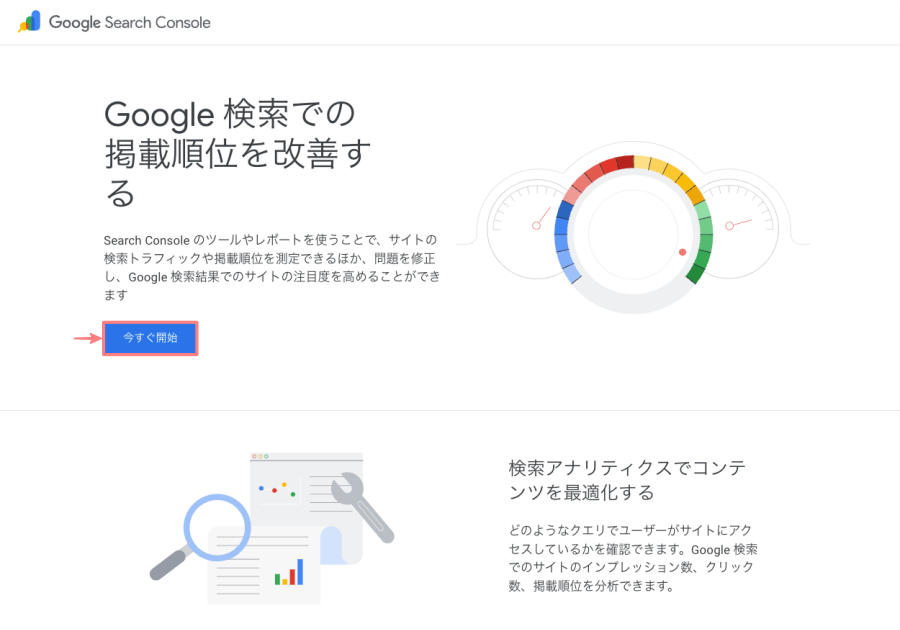
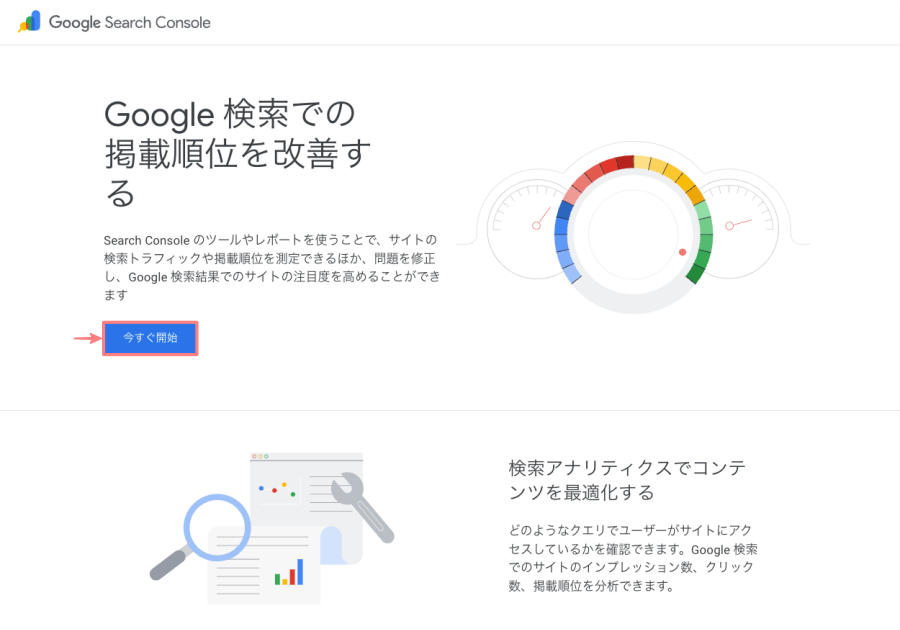
❷ プロパティを検索(URLプレフィックス)
「プロパティを検索」欄をクリックし、表示された一覧から対象のプロパティを選択します。
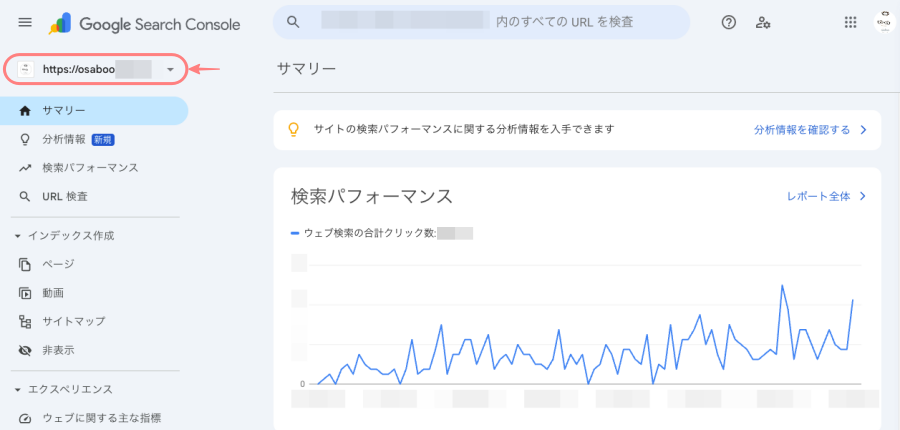
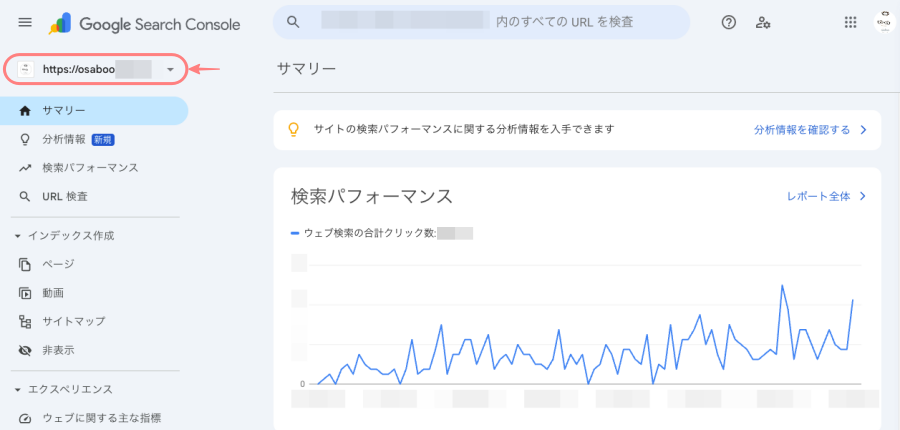
❸ サイトURL(例:https://example.com)を選択
- 『プロパティを検索』をクリックします。
- 対象のサイトURL(プロパティ)をクリックします。
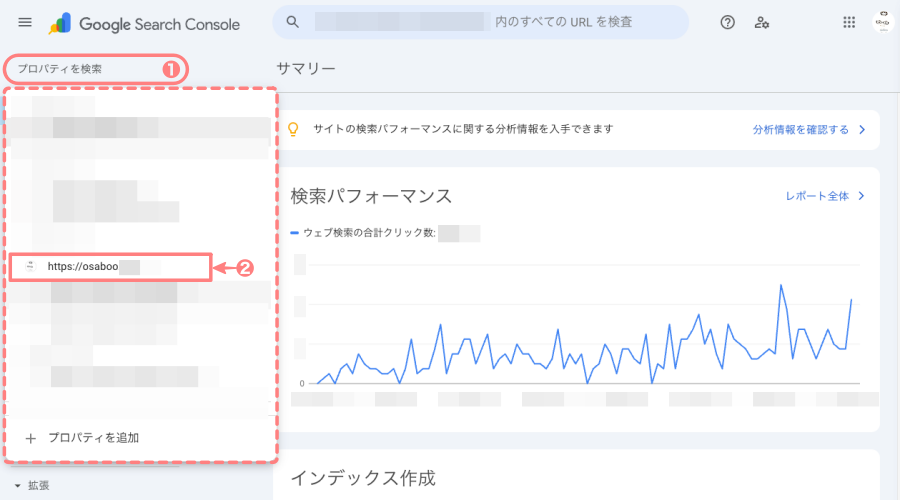
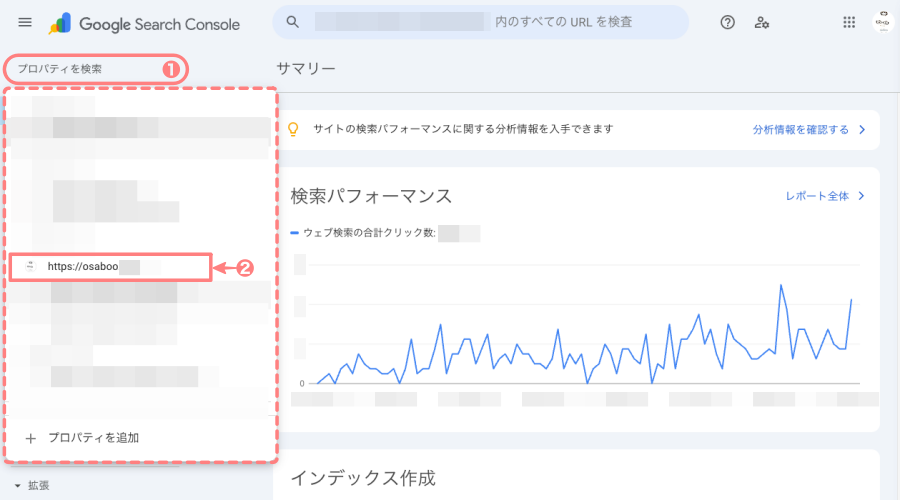
❹ ユーザーと権限を確認
左側メニューの設定から、ユーザーと権限確認します。
- 『設定』をクリックします。
- 『ユーザーと権限』の領域をクリックします。
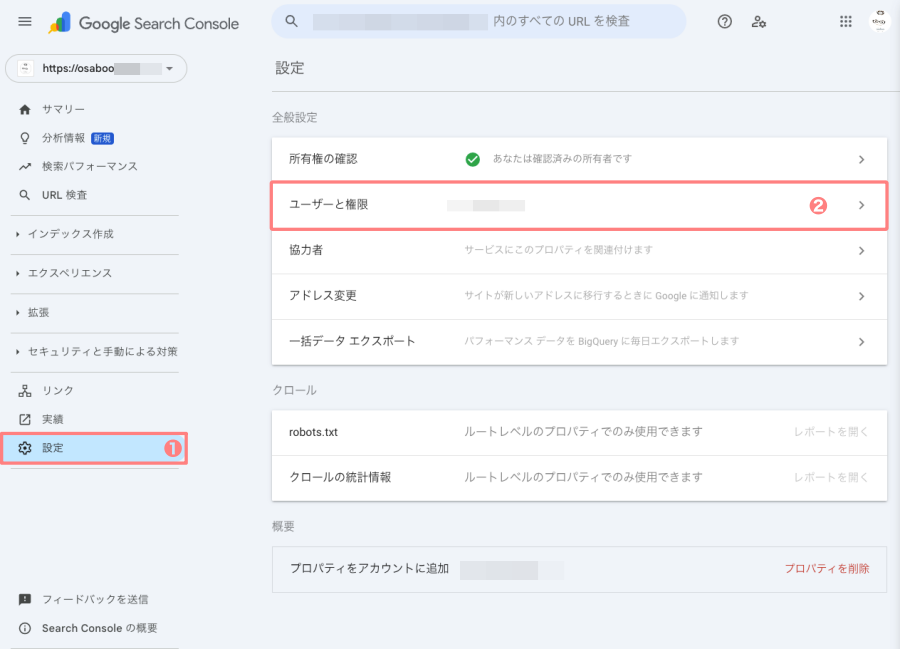
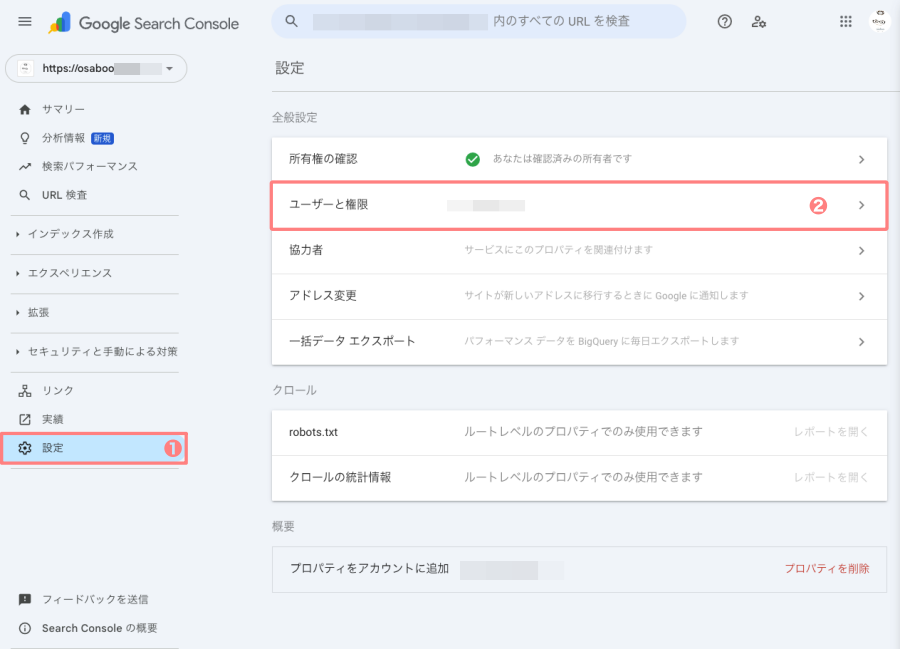
❺ 所有権の確認の詳細を開く
権限のあるユーザーを選択して、所有権の詳細を開きます。
- 『︙』(その他の操作)をクリックします。
- 『所有権の確認の詳細』をクリックします。
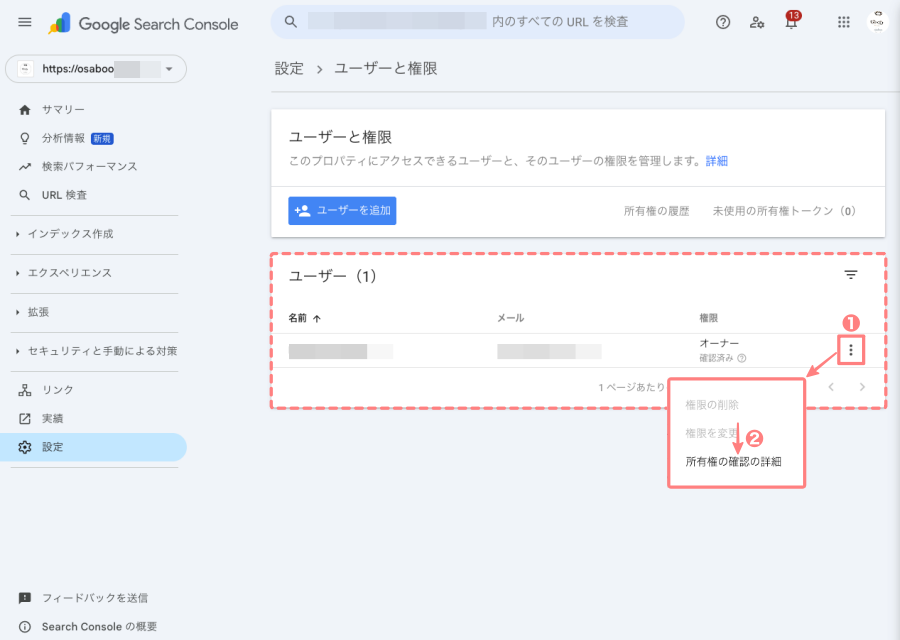
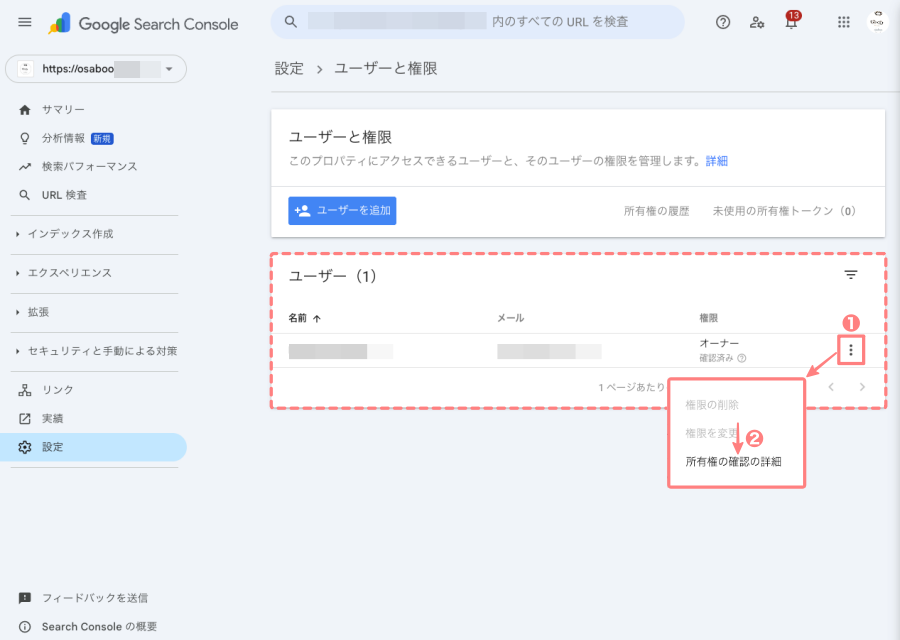
❻ HTML タグをコピー
「所有権の確認の詳細」画面がポップアップで表示されます。
「HTML タグ」の右側にある『コピー』をクリックします。
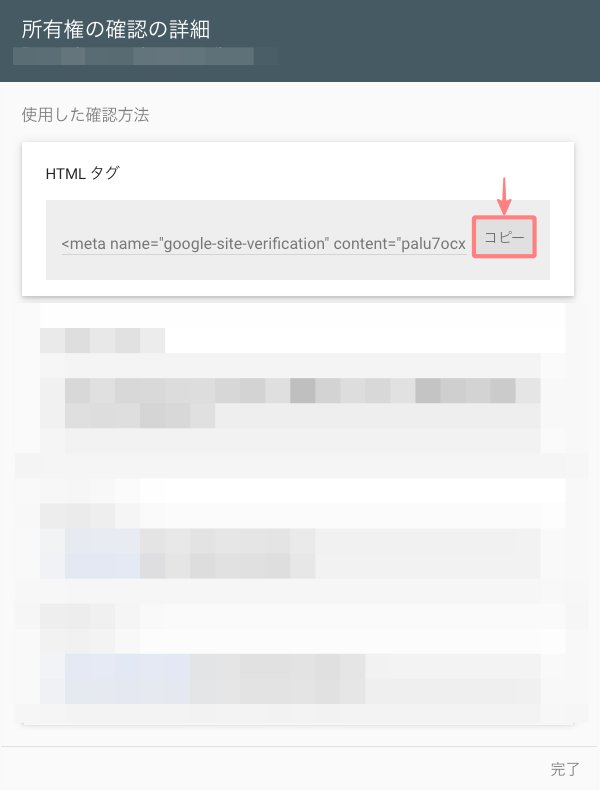
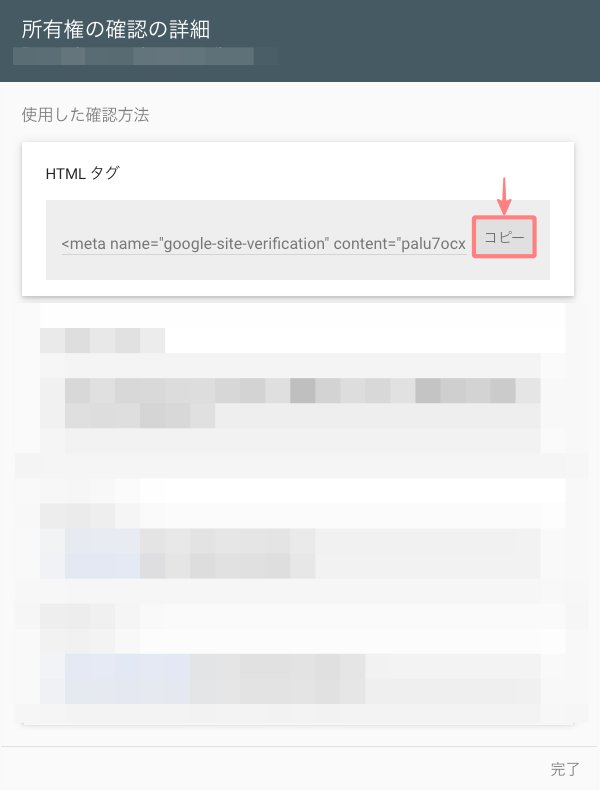
HTML タグをコピーすると以下のようになります。
<meta name=”google-site-verification” content=”●●●●●” />
<meta> タグのうち、「content=」以降の英数字『●●●●●』が、サーチコンソールの認証キーです。
「ドメイン名プロバイダ」の場合は表示が少し異なりますが…基本的には同じです。
(以下参照)
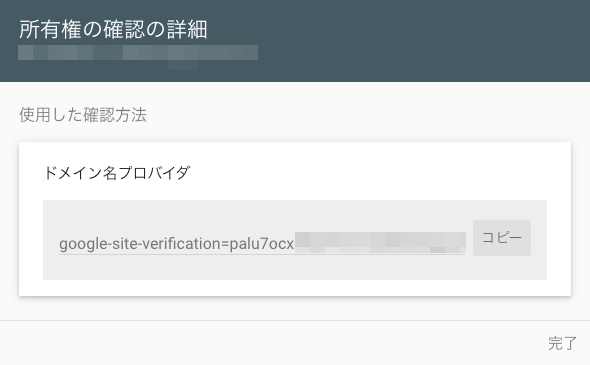
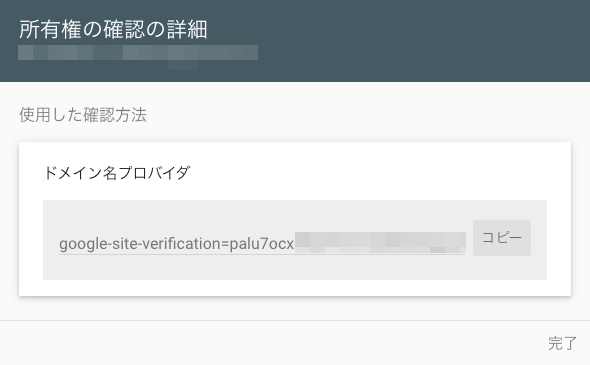
google-site-verification=●●●●● サーチコンソールの認証キー
SWELLにHTMLタグを設置する(SEO SIMPLE PACK )
SWELLにHTMLタグを設置するためには、「SEO SIMPLE PACK 」というプラグインが必要です。
まだ導入していない方は、以下の記事を参考にして、インストールと初期設定を済ませておきましょう。


- WordPress管理画面から「SEO PACK>一般設定>ウェブマスターツール」タブをクリック
- 「Googleサーチコンソールの認証コード」の欄に『 サーチコンソールの認証キー』を入力
- ページ最下部の『設定を保存する』をクリック
❶ WordPress管理画面から「SEO PACK>一般設定>ウェブマスターツール」タブをクリック
Menu『WordPress管理>ダッシュボード>SEO PACK>一般設定>ウェブマスターツール』タブをクリックします。
❷ 「Googleサーチコンソールの認証コード」の欄に『 サーチコンソールの認証キー』を入力
「Googleサーチコンソールの認証コード」の欄に『 ●●●●● サーチコンソールの認証キー』を入力します。
❸ ページ最下部の『設定を保存する』をクリック
ページの一番下にある『設定を保存する』をクリックして完了です。
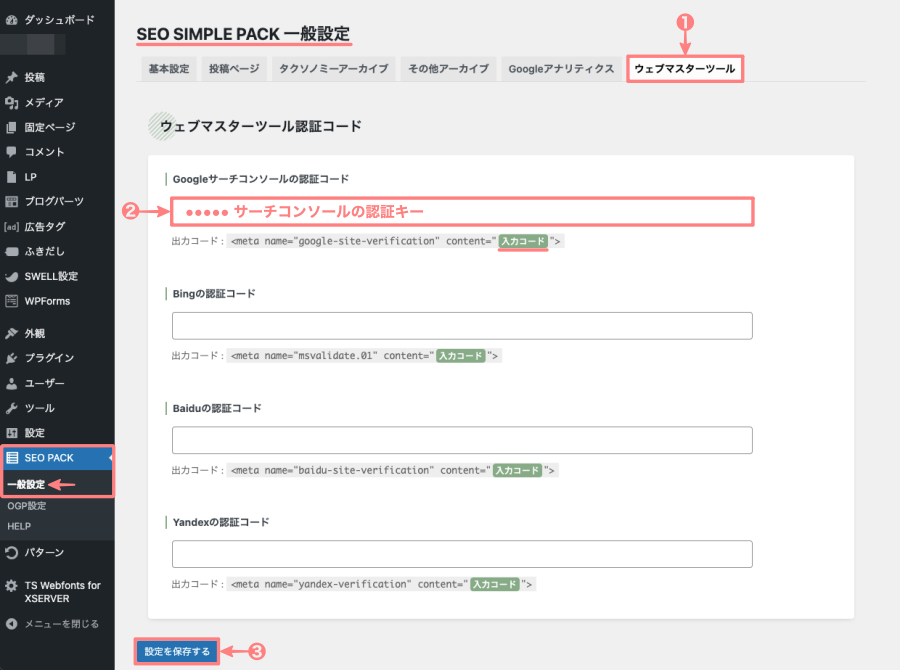
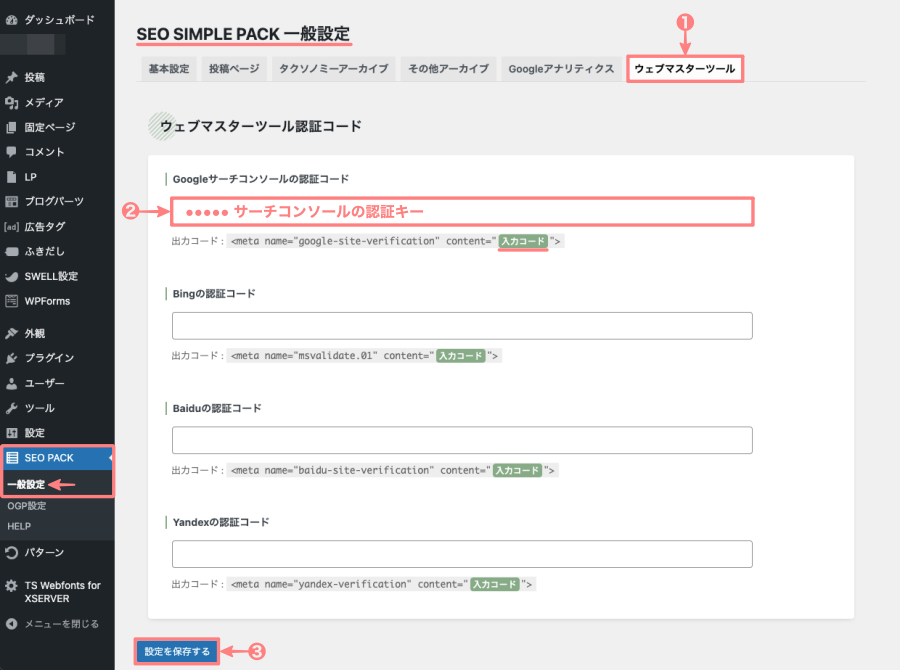
サーチコンソールで認証を完了する
SWELLにタグを設置したら、サーチコンソールに戻って設定を完了させます。
- Googleサーチコンソールの管理画面から始めます。
- 所有権の確認を開く
- HTML タグを確認する
❶ 所有権の確認を開く
左側メニューの設定から、所有権を確認します。
- 『設定』をクリックします。
- 『所有権の確認』の領域をクリックします。
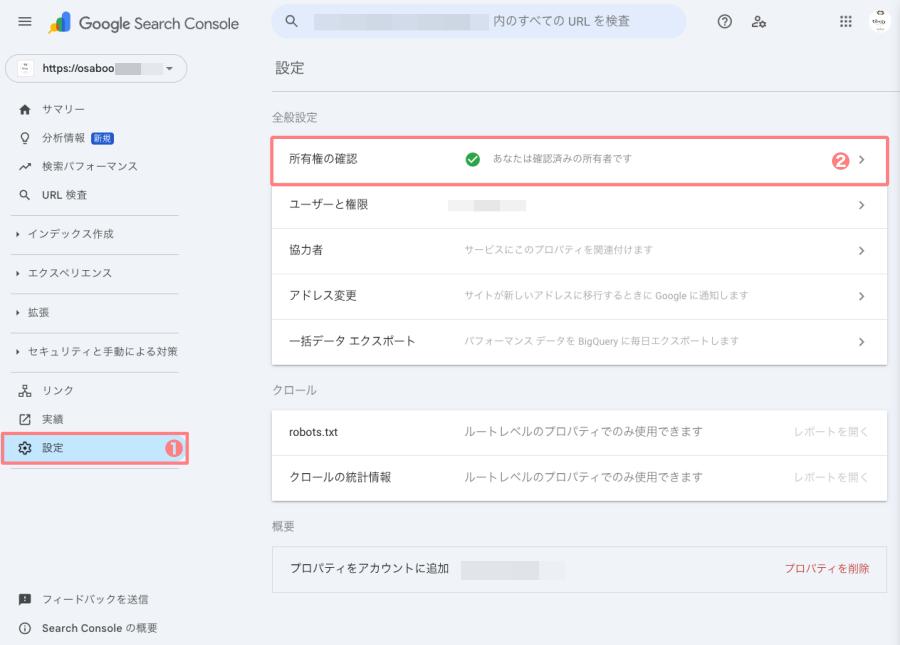
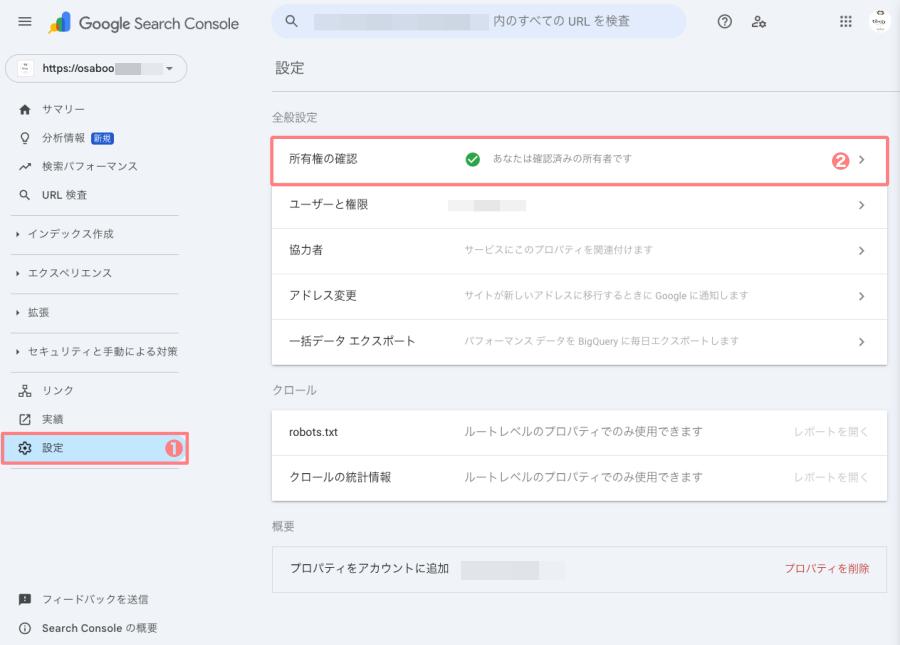
❷ HTML タグを確認する
「その他の確認方法」の中から、『HTML タグ』を選んで、『確認』をクリックします。
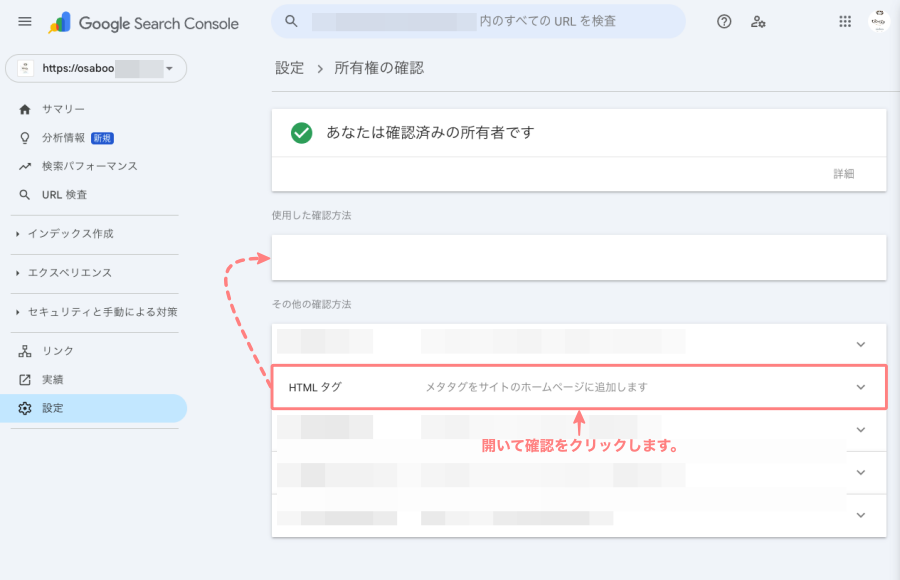
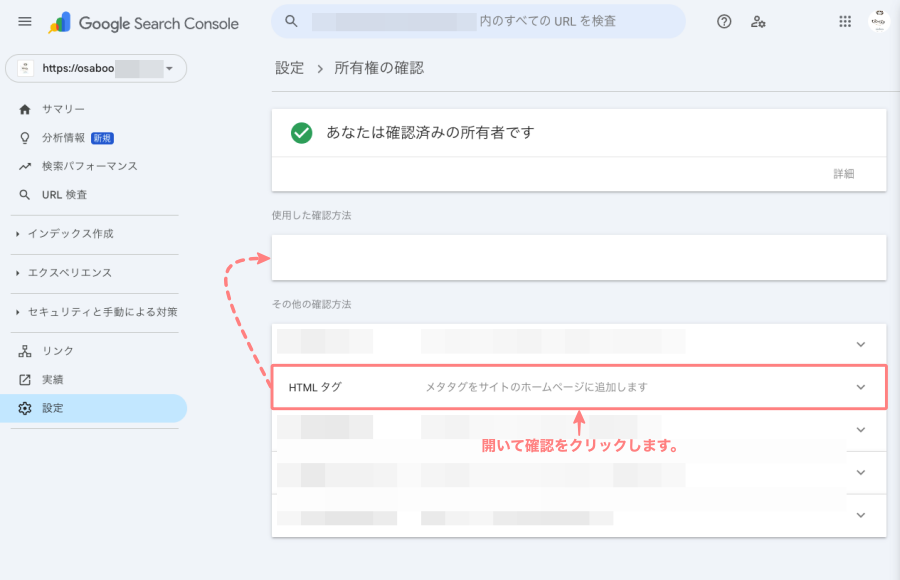
確認が完了すると、「使用した確認方法」に「HTML タグ」が表示されます。
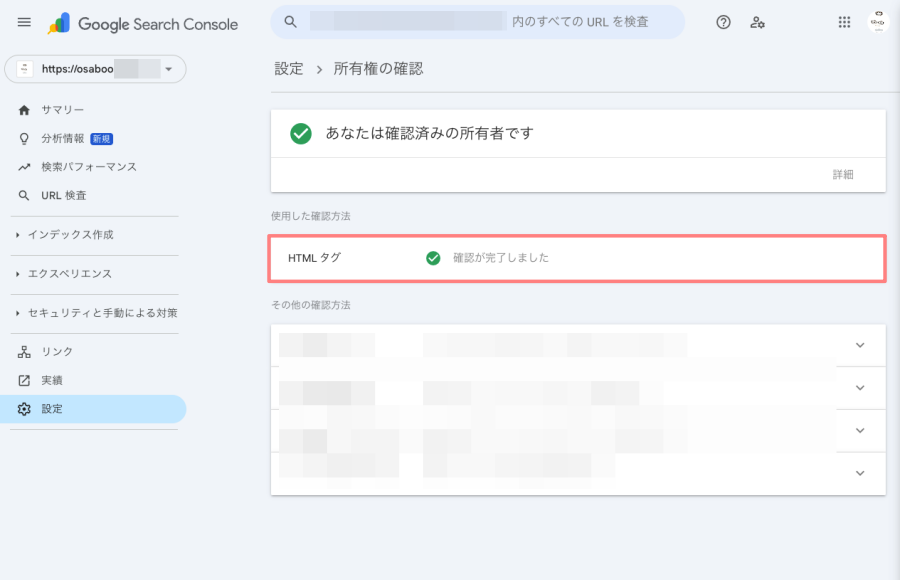
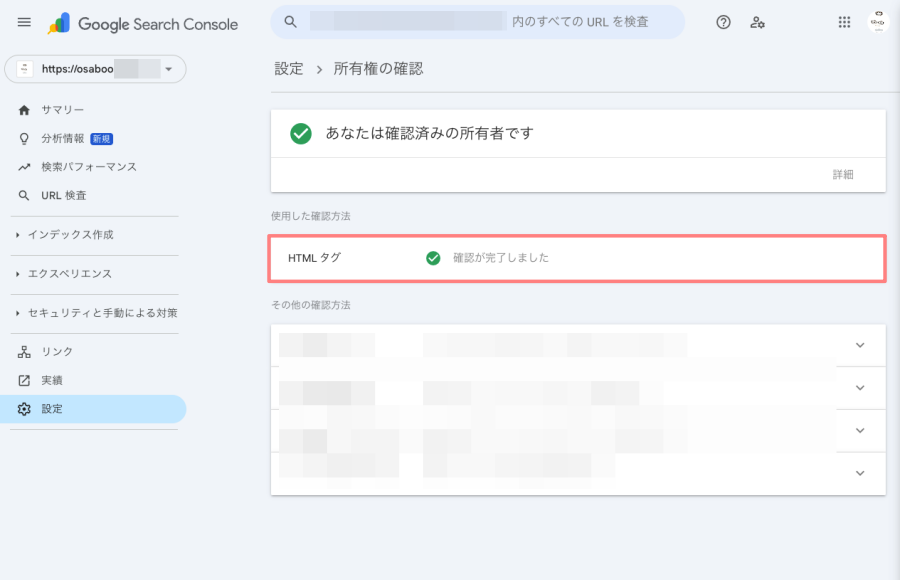
- キャッシュプラグインを使っている場合は、キャッシュをクリアしてから再確認
- タグの貼り付け場所が正しいか再確認(SEO SIMPLE PACK)
まとめ!SWELLでGoogleサーチコンソールを設定する方法|SEO強化に必須の設定ガイド
SWELLでGoogleサーチコンソールを設定する手順は、意外とシンプルです。
「SEO SIMPLE PACK」プラグインを使えば、HTMLタグの設置もコードいじり不要で簡単。
プロパティ選択とタグのコピー&貼り付け、そして認証までの流れを押さえれば、誰でもすぐに連携できます。
この設定を済ませておくことで、自分のサイトがどんなキーワードで検索されているのか、検索順位はどうか、といった情報が可視化され、SEOの改善に役立ちます。
SWELLユーザーにとって、サーチコンソールの設定はSEO対策の第一歩。
まだの方は、この記事を参考に、今すぐ設定しておきましょう!
この記事がお役に立てば嬉しいです。
「最後まで、ご観覧いただきありがとうございました。」
また、次の記事で…お会いしましょう。\^^/
以下の記事で、Googleサーチコンソールの基本的な使い方を詳しくご紹介しています。ぜひご覧ください。





